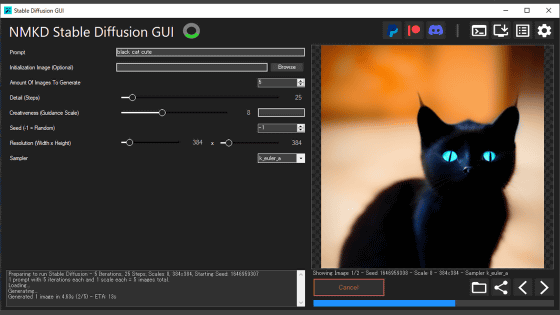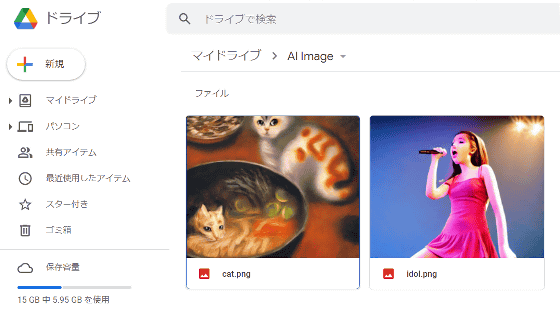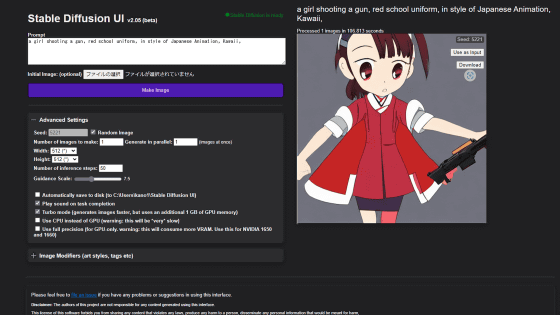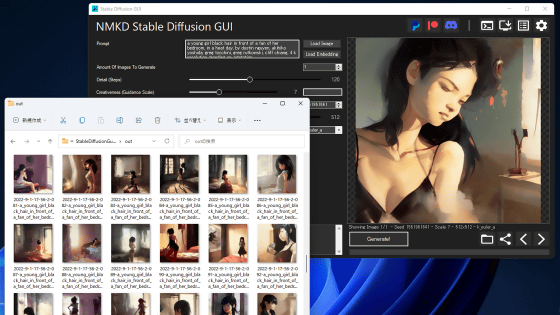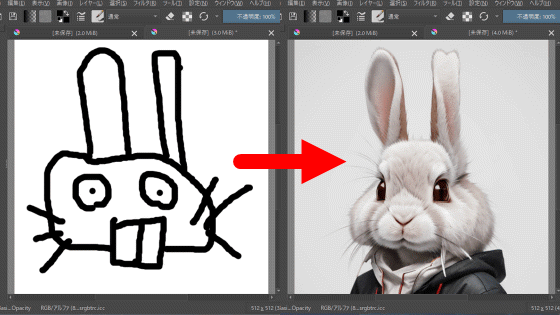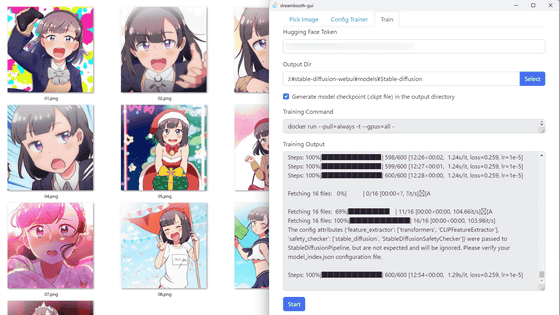無料で画像生成AI「Stable Diffusion」をWindowsに初心者でも簡単にインストールして使える&img2imgにも対応した「Artroom Stable Diffusion」使い方まとめ
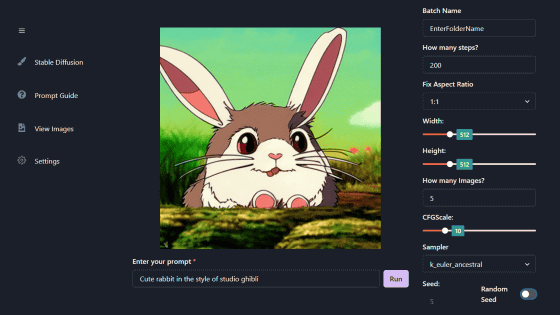
2022年8月に一般公開された画像生成AI「Stable Diffusion」を使って画像を生成するには、NVIDIA製GPUを搭載したローカル環境にコマンドラインでインストールするか、Google Colaboratory(Google Colab)などのオンライン実行環境を使う必要があります。ただし、コマンドラインでのインストールは知識が必要で敷居が高く、Google Colabは計算量制限の問題が存在します。「Artroom Stable Diffusion」はクリックするだけでWindows環境にインストール可能で、img2imgにも対応しています。
GitHub - artmamedov/artroom-stable-diffusion
https://github.com/artmamedov/artroom-stable-diffusion
Stable Diffusion One-Click Install Local GUI : StableDiffusion
https://www.reddit.com/r/StableDiffusion/comments/x0gl9k/stable_diffusion_oneclick_install_local_gui/
Artroom Stable Diffusionのリリースページにアクセスして、EXE形式のインストーラー(ファイルサイズ192MB)をダウンロードします。なお、記事作成時点でArtroom Stable Diffusionはオープンベータ版で、バージョンは0.3.6でした。
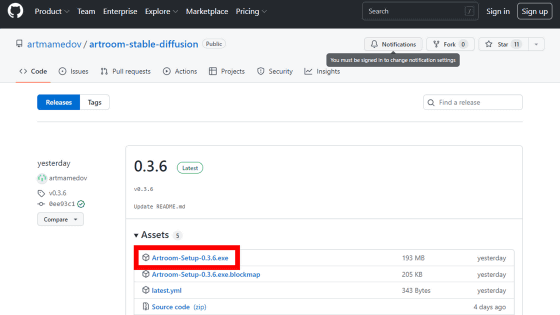
インストールをする前準備として、PCにはNVIDIA製GPUを搭載している必要があり、ドライバーを最新バージョンに更新しておく必要があります。なお、レビューで使用したPCのスペックはWindows 10 Pro・メモリ32GB・GeForce GTX 1060でVRAMは6GB。Stable Diffusionの推奨スペックはVRAM12B以上なので、少し心もとないところ。
準備を終えたら、ダウンロードしたインストーラーをダブルクリックして起動します。
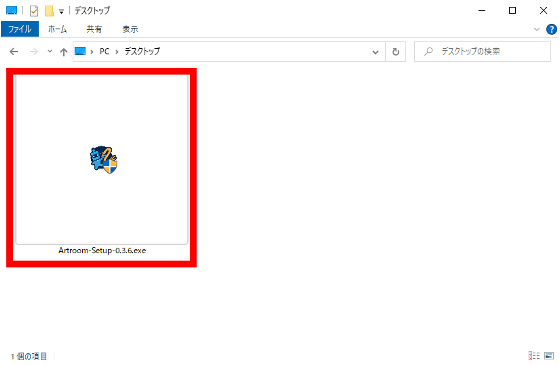
「インストール」をクリック。
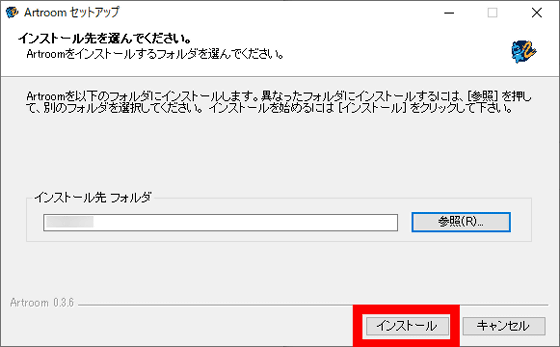
すると、コマンドプロンプトが管理者権限で立ち上がり、インストールが始まります。NMKD Stable Diffusion GUIはAnacondaベースのディストリビューションが内蔵されていましたが、Artroom Stable Diffusionは内蔵されていません。その代わり、この段階で自動的にAnacondaのインストールが行われます。
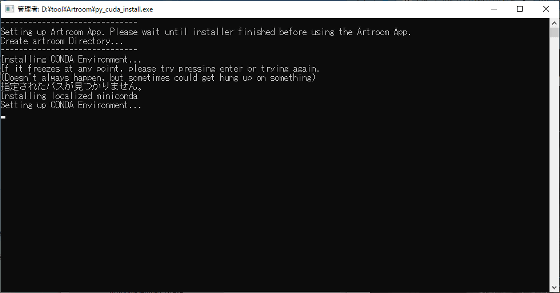
Conda環境が構築されるとセットアップウィザードの完了が表示されるので、「完了」をクリック。
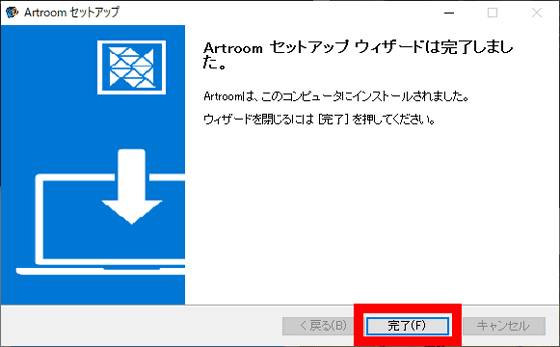
その後、CUDA Tool KitやPyTorchのインストールも行われます。
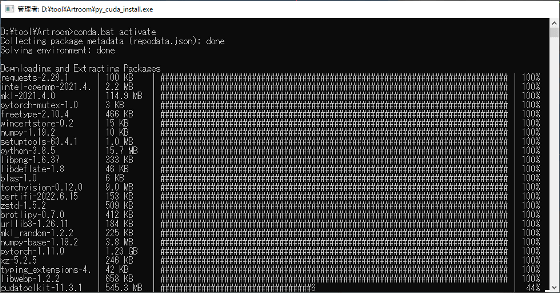
インストールがすべて終わったら以下の画面になるので、キーを押します。
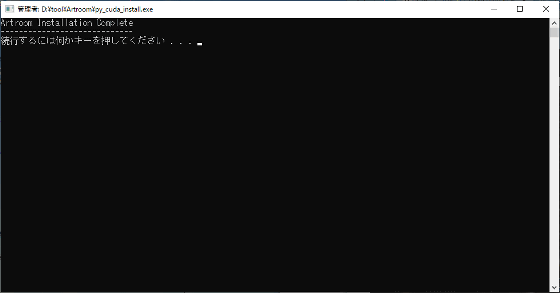
インストールフォルダにある「Artroom.exe」をダブルクリックして起動します。
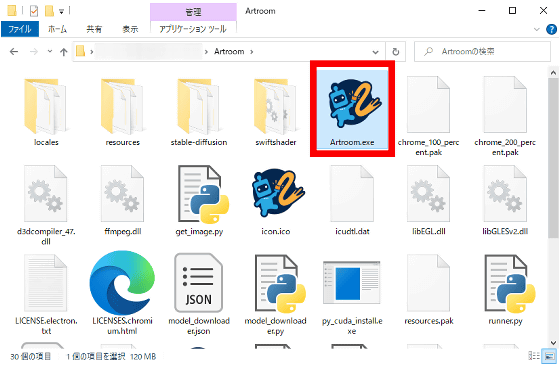
「
起動するとこんな感じ。まずはプロンプトに「cat and dog」と入力し、「Run」をクリック。
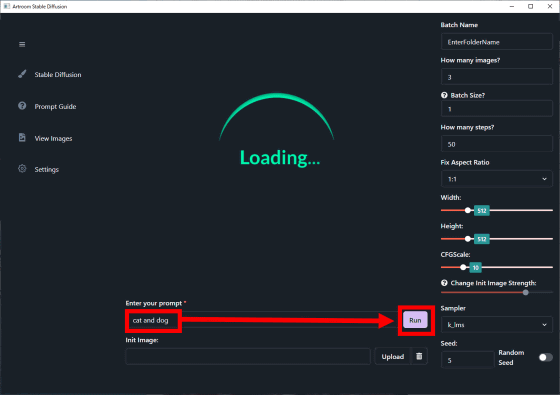
初回はStable Diffusionのモデルのダウンロードが行われ、その後に画像の生成が行われます。
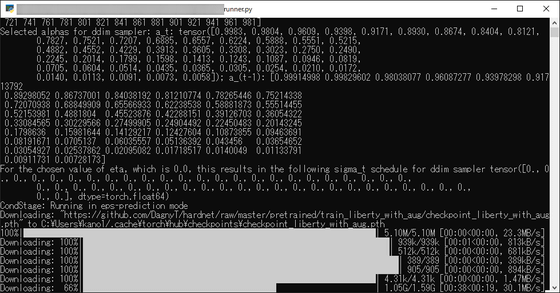
生成が終わると中央に画像が表示されます。非力なPCで使用してみましたが、画像生成にかかった時間はだいたい1枚当たり1分ほど。右のメニューは各種設定で、上からバッチ名の設定、生成画像枚数、バッチサイズ、生成ステップ数、アスペクト比設定、画像解像度、CFGScale、サンプラー、シード値となっています。
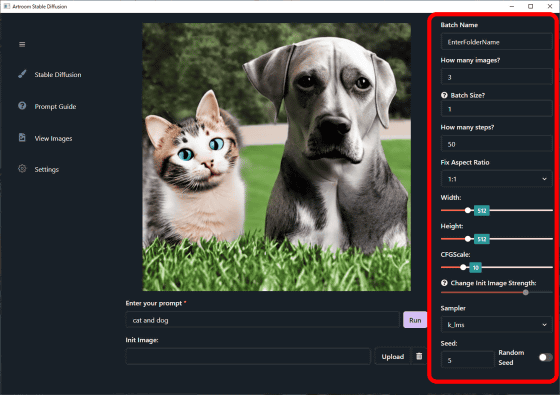
生成画像の保存フォルダは、左カラムの「View Images」をクリックすれば閲覧できます。
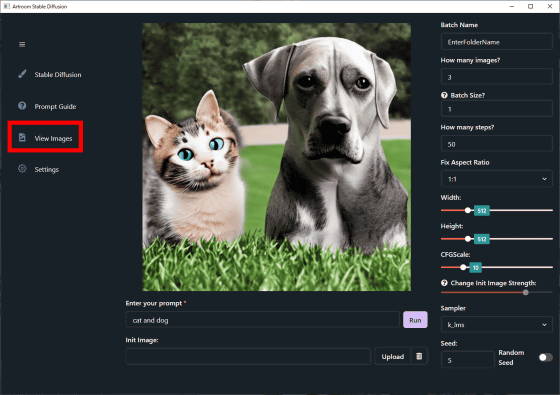
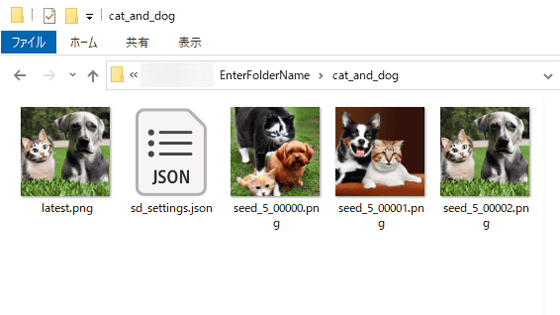
なお、画像出力するフォルダを指定するには「Setteings」をクリックし、「Image Output Folder」でフォルダを指定し、「Update Settings」をクリックすればOK
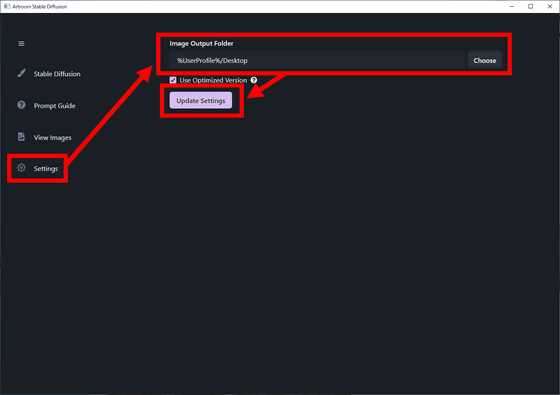
また、Artroom Stable Diffusionはモデルとなる画像から画像を生成できるimg2imgも利用可能。「Upload」をクリックしてモデル画像を選択し、「Run」をクリック。今回は柴犬の写真を使ってみました。
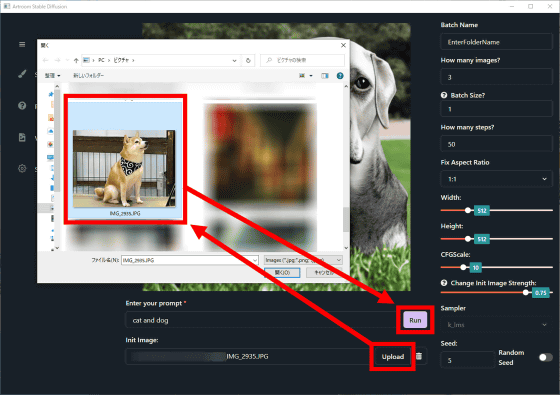
出力された画像がこれ。「cat and dog」なのに猫しかおらず、写真だったはずがなぜかステンドグラス風の画像になりました。Lexicaやclip-retrievalなどのサイトを使って、画像出力のプロンプトをもっと詳細に指定すれば、出力したい画像に近づくかも。
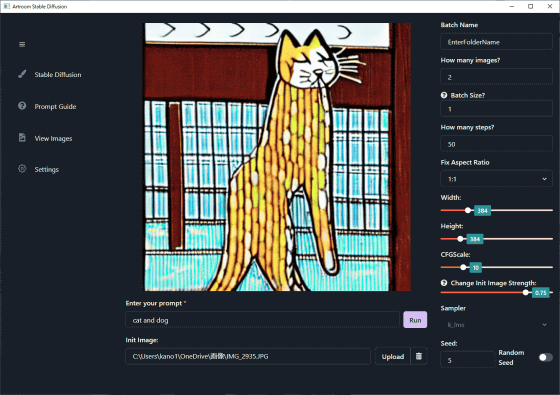
・関連記事
画像生成AI「Stable Diffusion」をWindows環境にボタン1つでインストール可能&GUIで操作できる「NMKD Stable Diffusion GUI」がついに登場 - GIGAZINE
無料で画像生成AI「Stable Diffusion」をWindowsに簡単インストールできる「NMKD Stable Diffusion GUI」の使い方まとめ、呪文の設定や画像生成のコツがすぐわかる - GIGAZINE
話題の画像生成AI「Stable Diffusion」で使える呪文のような文字列を実際の画像から見つけられる「Lexica」の使い方まとめ - GIGAZINE
画像生成AI「Stable Diffusion」をM1搭載Macのローカル上で実行する方法 - GIGAZINE
画像生成AI「Stable Diffusion」などに作らせたい元画像の雰囲気から「呪文っぽい英文」の候補を検索できる「clip-retrieval」 - GIGAZINE
・関連コンテンツ